如何解决Win7桌面“计算机”图标消失|Win7桌面“计算机”图标的解决方法
发布时间:2017-10-04 11:42:52 浏览数: 小编:kunyi
使用Windows7系统过程中,如果不小心误删了桌面计算机图标,或者其他的不当操作导致桌面计算机图标消失,我们该怎么办呢?怎么将这些图标重新显示出来呢?一起来看看解决window7系统计算机图标消失的详细操作步骤方法把。
相关推荐:雨林木风win7 64位旗舰版系统下载
1、首先在系统桌面空白处点击右键,在弹出的菜单中选中“个性化”选项。如下图所示:
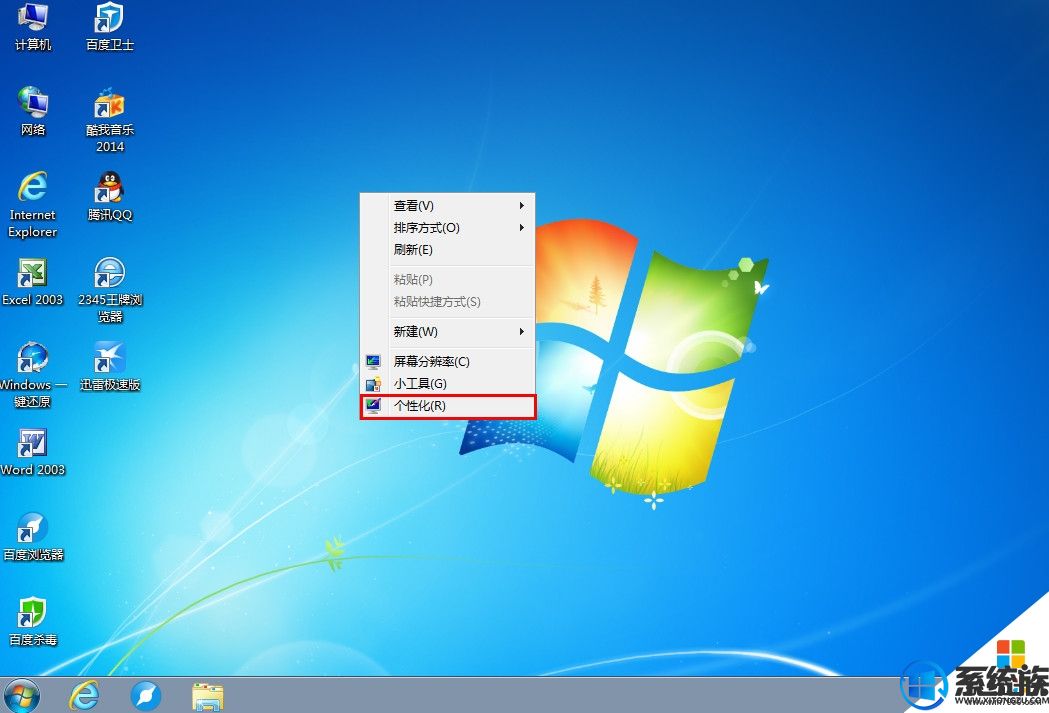
2、点击个性化左框中的“更改桌面图标”。如下图所示:
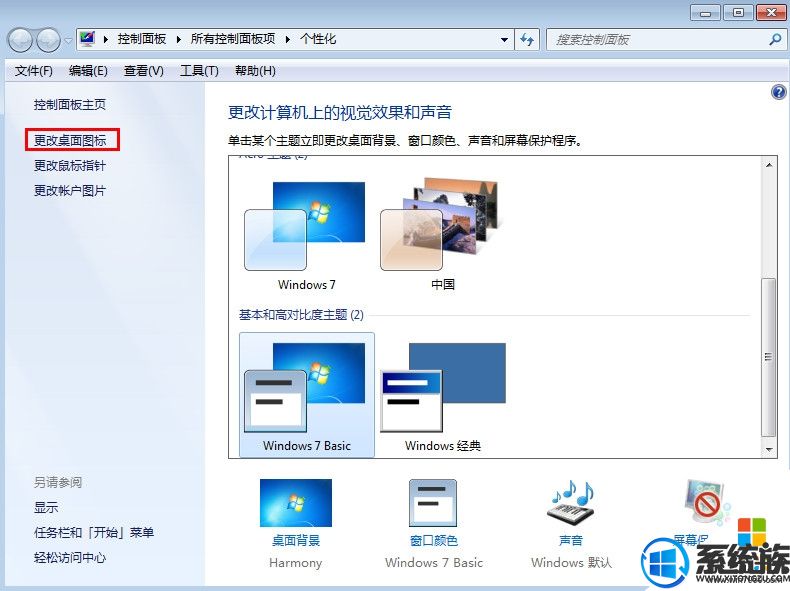
3、在进入桌面图标设置之后,可以看到有“计算机”、“回收站”、“网络”等几个桌面图标,勾选上需要显示在桌面上图标,然后点击下方“应用”-“确定”。如下图所示:
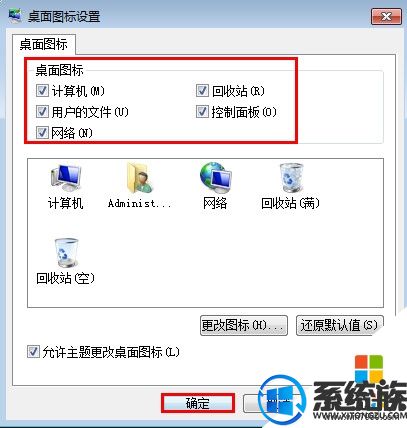
通过以上的方法步骤,你就可以轻松的恢复桌面的计算机图标了,是不是很简单啊!
上一篇: Win7系统硬盘如何分区
下一篇: win7系统如何远程登录Ubuntu


















